как перезагрузить, если не работает экран
В статье подробно разобраны варианты ответа на вопрос, как выключить Айфон, если он завис. Описанные методы перезагрузки подойдут для любой модели и версии смартфона.
Иногда гаджеты Apple самопроизвольного выключаются. Такое часто случается с устаревшими моделями или на сильном морозе. Телефон не реагирует на удержание кнопок, а экран остается черным.
Испуганный пользователь нередко спрашивает, как выключить Айфон, если он завис. Ниже приведен список действенных способов выведения смартфона из зависшего состояния.

Перезагрузка Айфона в стандартном режиме
Стандартный способ перезагрузить Айфон если не работает экран:
- Нажать и удержать 2-3 секунды кнопку Power в верхней части корпуса.
- На дисплее появится надпись “Выключить”.
- Провести слева направо по направлению указателя.
- Если все выполнено правильно, устройство выключится.
- Чтобы вернуть его в рабочее состояние, необходимо снова удержать кнопку Power.
Такой способ безопасен для всех файлов и приложений, загруженных в телефон.

Мягкая перезагрузка
Apple выпустила чехол-аккумулятор Smart Battery Case для iPhone 11 Продажи AirPods удвоились благодаря AirPods ProПерезагрузить Айфон, если не работает экран, возможно, не стерев с него всю информацию. Для этого производится мягкая перезагрузка устройства:
- Зажать кнопки «Домой» и Power.
- Удержать кнопки на 5-6 секунд, пока дисплей не погаснет.
- Не дожидаясь появления логотипа Apple на экране, отпустить кнопку.
- Включить, следуя стандартному методу.
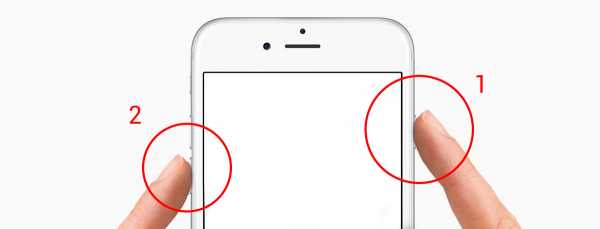
Жесткая перезагрузка устройства
Пользователи Айфона могут наблюдать полное зависание гаджета, когда ни нажатие на кнопки, ни прикосновение к экрану не дает результата. Как перезагрузить Айфон, если экран завис и не работает:
- На Айфоне 4/5/6/7 необходимо зажать две кнопки сразу — «Домой» и Power.
- Некоторые модели смартфона реагируют на другую комбинацию клавиш — Power и кнопку уменьшения громкости.
- Удерживать их 10-15 секунд.
- Отпустить клавиши и дождаться «яблока» на экране.
- Если логотип не появился, повторить все действия снова, удержать клавиши на 20-30 секунд.
- Чтобы включить гаджет, нужно долго удерживать кнопку включения.
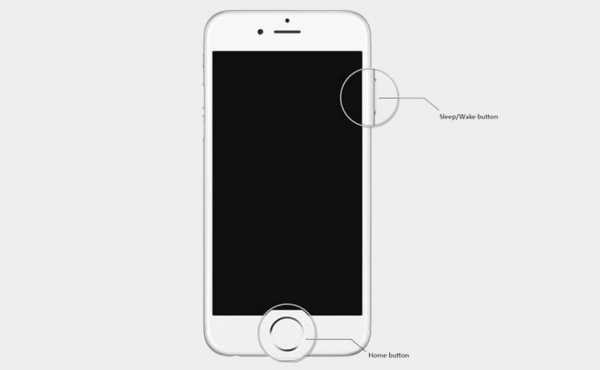
Данный метод принудительно завершает работу устройства, поэтому некоторые файлы могут быть утеряны. Прибегать к жесткой перезагрузке следует только при отсутствии иных вариантов.
Выключение Айфона без кнопок
Существует способ перезагрузить Айфон, если не работает экран без использования комбинации клавиш. Для этого нужно подключение функции Assistive Touch:
- Найти в «Настройках» вкладку «Основные», «Универсальный доступ».
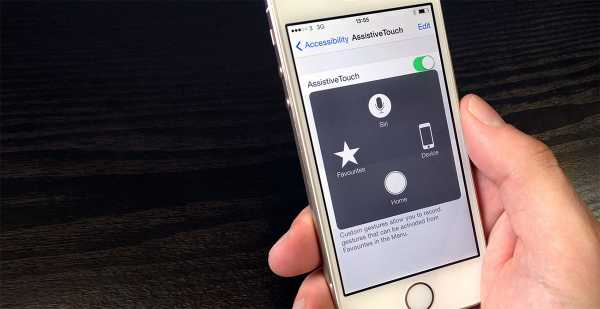
Перезагрузка без кнопок:
- Нажмите на дисплей в пределах функции.
- На рабочем столе появится меню, необходимо выбрать значок «Блокировать экран».
- Устройство выключится после нажатия на стандартную комбинацию клавиш.
- Включите гаджет.

Нестандартные способы перезагрузки устройства
Существуют и другие, более оригинальные методы, перезагрузить Айфон:
Шрифты
- Зайти в «Настройки», «Основные», затем в «Универсальный доступ».
- Активизировать кнопку «Жирный шрифт».
- Далее телефон предложит совершить перезагрузку, ее необходимо выполнить.
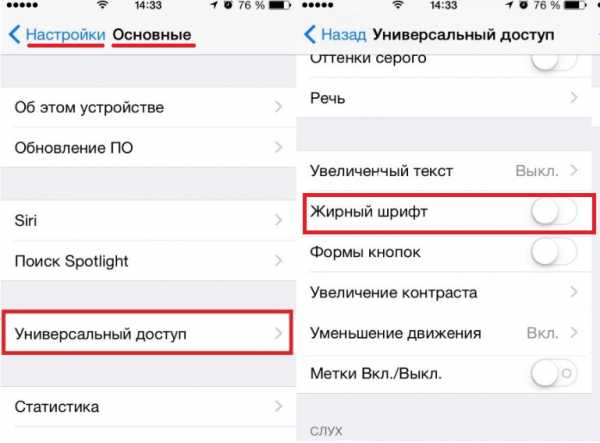
Сброс сетевых настроек
- Чтобы за несколько секунд отключить устройство, нужно зайти в «Настройки».
- В «Основные» выбрать функцию сброса настроек сети.
- Далее ввести пароль блокировки и перезагрузить телефон.
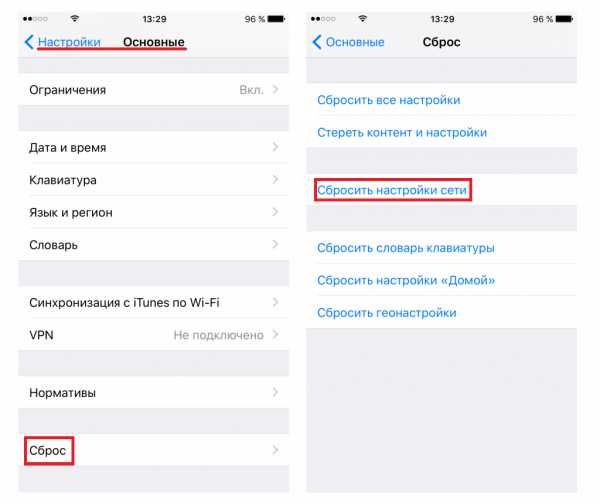
Перезагрузка при неисправности одной из кнопок
- Скачать приложение «Активатор».
- Запустить приложение на главном экране.
- Нажать «В любом случае».
- Выбрать жест, с помощью которого в дальнейшем можно будет перезагрузить устройство.
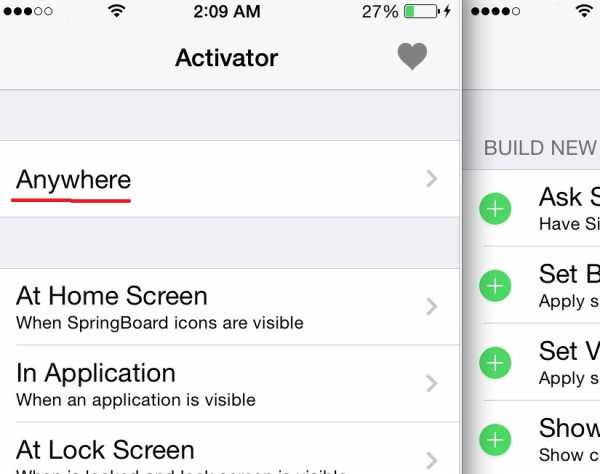
В статье представлены инструкция: что делать если Айфон завис и не работает. Они подходят для любой версии и модели устройства.
iphone-gps.ru
Что делать, если завис Айфон (X, 8, 7, 6, 5) при загрузки и не выключается?
Ваш iPhone завис, и вы не знаете, что делать? Вы нажимаете на все кнопки, водите пальцем по экрану, но ничего не происходит? Эта статья посвящена вопросу о том, как «оживить» ваш Айфон, определить причину, по которой происходят зависания и предотвратить их в будущем.
Однако, перед началом хотелось бы отметить, что причина, по которой зависает Айфон может быть разной и уникальной в каждом случае. Неисправность может быть вызвана неисправностью программного обеспечения или физическим повреждением и как вы уже догадались, решаются они различными способами. Так что же делать если завис Айфон?
Основные причины, почему iPhone зависает, глючит, лагает и тормозит?
Причины, по которым iPhone может зависать бывают разными (собственно об этом мы говорили вначале). Неисправность может быть вызвана проблемами с программным обеспечением или неисправностью самого устройства.
• В большинстве случаев, смартфон работает неисправно из-за проблем с ПО. Как правило, исправление этой ошибки не является ресурсоемкой и занимает совсем немного времени. Вам не придется нести свой девайс в ремонт, ведь это все можно сделать не выходя из дома.
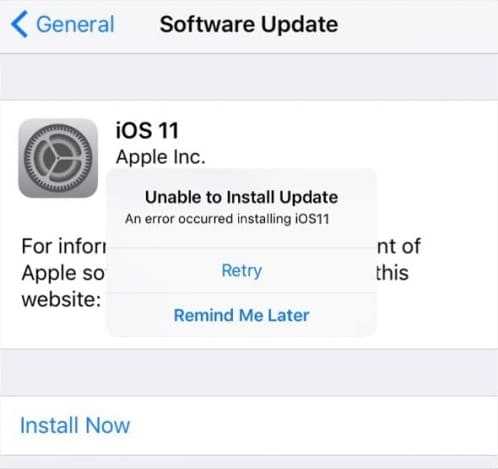
• В случае с физической неисправностью дела обстоят гораздо хуже. Мы не рекомендуем вам проводить собственноручный ремонт гаджета, не обладая при этом определенными навыками и оборудованием для проведением предварительных тестов. Самым безопасным и быстрым вариантом будет обращение в тех.поддержку Apple, но есть и минус – цена ремонта кусается.

«Оживите» Айфон с помощью жесткой перезагрузки
Как правило, «оживить» Айфон можно с помощью жесткой перезагрузки, что и советуют большинство статей. Однако, жесткая перезагрузка – это экстренная мера, а не решение проблемы. Если Айфон зависает вследствие механической неисправности, то жесткая перезагрузка может вообще не сработать. Как бы то ни было, если мы собираемся починить ваш iPhone, то жесткая перезагрузка – это первое, что вам нужно сделать.
Как выполнить жесткую перезагрузку Айфона
Как все уже знают, с течением времени и выходом новых смартфонов от Apple, компания постоянно меняла способ жесткой перезагрузки смартфона. Началось это с выхода iPhone 7 и продолжилось после выхода iPhone 8 и X. Чтобы более подробно узнать, как перезагрузить любую версию Айфона, ознакомьтесь со статьей: Как перезагрузить Айфон двумя кнопками, если он завис? или посмотрите на скриншот прикрепленный ниже.

После включения телефона все должно работать, но мы настоятельно рекомендуем прочитать статью до конца для того, чтобы вы могли выяснить, почему происходя зависания и предотвратить их возникновение. Если жесткая перезагрузка не помогает, и телефон зависает сразу после включения, то перейдите к шагу 4.
Сохраните данные iPhone путем создания резервной копии
Если ваш iPhone перезагрузился и работает, то мы рекомендуем использовать возможность архивации данных. Зависание телефона – это не просто падение скорости его работы, а свидетельство наличия серьезной проблемы с программным обеспечением. Именно поэтому хорошей идеей будет архивация данных, в особенности если вы не уверены, когда ваш телефон зависнет в следующий раз. Это не исправить проблему, однако это предотвратит потерю данных.
Сделать резервную копию можно двумя способами. Первый осуществляется с помощью iTunes через ПК, второй с помощью iCloud и выполняется при помощи iPhone. Оба способа не имеют особой разницы, так как в конце вы получаете один и тот же результат, но есть небольшие различия, о которых мы поговори м чуть ниже.
Как сделать резервную копию с помощью iTunes
На наш взгляд, этот способ подойдет в том случае, если у вас не представляется возможность использовать резервное копирование iCloud и смартфон находится на грани жизни и смерти. Почему? По факту, нет разницы какой способ использовать, но копирование через ПК безопаснее из-за того, что вы никак не взаимодействуйте и не нагружаете Айфон. В остальном, это дела вкуса.
1. Подключите Айфон к ПК используя Lightning кабель.
2. Перейдите в меню управления устройством, кликнув по иконке с изображением смартфона.
3. Промотайте вниз до пункта «Резервные копии» выбрав, куда вы желаете сохранить копию – на ПК или в iCloud.
4. Нажмите «Создать копию сейчас».
5. Также, iTunes предложит перенести все имеющиеся на смартфоне приложения в свою медиатеку. Если вы подтвердите это действие, процесс копирования займет чуть больше времени, однако в будущем вам не придется восстанавливать все сторонние программы.
6. Дождитесь завершения вы увидите, что в поле «Последние копии» стоят текущие дата и время – значит, резервное копирование успешно завершено.
Как сделать резервную копию с помощью iCloud
На наш взгляд, создание резервной копии с помощью iCloud является более простым. Вам не потребуется второе устройство в виде ПК и как следствие, необходимость в Lightning кабеле, однако потребуется подключение к интернету (не имеет значение WiFi это или 3G/4G).
1. Откройте «Настройки» и отыщите раздел «iCloud», зайдите в него (Перед тем как сделать это, убедись, что в iCloud достаточно места).
2. Перевидите тумблер в положение «ON», напротив каждого приложения, данные которого вам необходимы.
3. Перейдите в раздел «Резервная копия».
4. Перевидите тумблер в положение «ON», напротив функции «Резервная копия в iCloud», подтвердив свои действия.
5. Нажмите «Создать резервную копию» и дождитесь завершения процесса.
Проверьте, является ли приложением источником зависания Айфона
Если ваш iPhone зависает, то это признак неправильной работы какой-то службы или приложения. Службы – это программа, работающая в фоновом режиме и оптимизирующая функционирование вашего устройства. Например, CoreTime – это служба, которая отслеживает корректные дату и время на вашем устройстве. Для успешного решения этой задачи ответьте на следующие вопросы:
• Вы использовали какие-либо приложения перед тем, как ваш iPhone завис?
• Телефон зависает всякий раз при использовании этого приложения?
• Вы недавно устанавливали новые приложения?
• Вы изменяли настройки своего iPhone?
Решение проблемы очевидно. Если телефон начал зависать после установки нового приложения из App Store, то удалите это приложение.
Что делать, если ваш iPhone зависает при открытии встроенных приложений Mail, Safari или других, которые вы не можете удалить?
В этом случае перейдите в «Настройки» (Settings), а затем найдите необходимое приложение. Проверьте корректность настроек. Например, если зависание происходит при работе приложения Mail, то убедитесь в корректности имени пользователя и пароля для учетной записи. При зависании Safari попробуйте зайти в настройки и выбрать «Очистку истории и данных сайтов» (Clear All History and Website Data). Обычно, решение этой проблемы требует определенной проницательности.
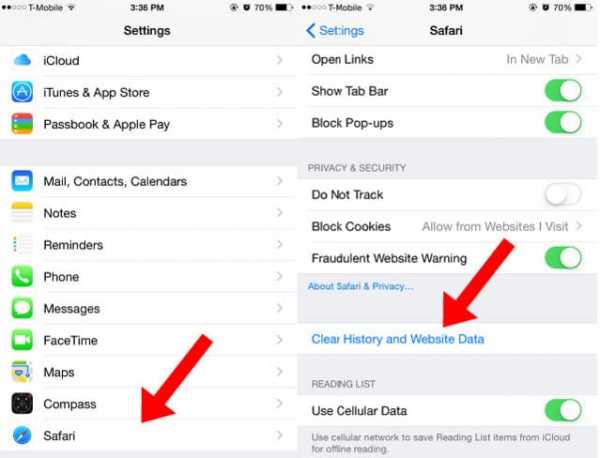
Диагностика использования памяти
В многих случаях причина зависания вашего iPhone не очевидна. Откройте меню статистики использования памяти: «Настройки» → «Персональные» → «Аналитика» → «Аналитика данных» (Settings → Privacy → Analytics → Analytics Data). Вы увидите список приложений и служб, как знакомых, так и совершенно неизвестных вам.
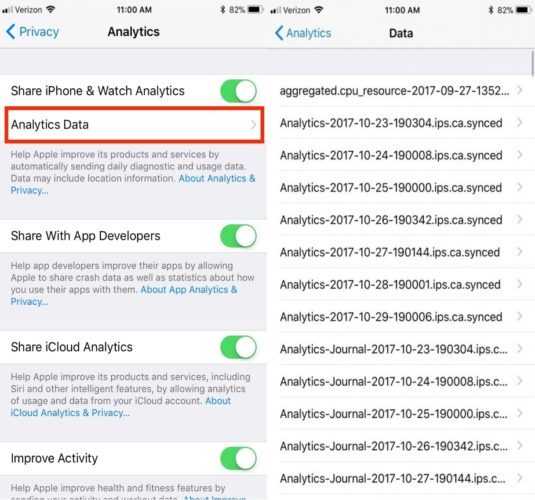
Простое попадание в список совсем не означает, что какое-либо приложение является проблемным. Тем не менее, если вы наблюдаете, что определенное приложение постоянно оказывается в этом списке, а в особенности, если оно находилось в списке перед последним зависанием, то существует вероятность, что проблема заключается именно в этом приложении.
Сброс всех настроек
Сброс всех настроек применяется в случае, если вы не смогли определить приложение, которое вызывает зависание телефона. Сброс всех настроек возвращает ваш iPhone к заводским параметрам, но он не подразумевает удаление данных.
Вам придется снова ввести пароль для доступа к Wi-Fi и установить настройки приложений, однако сброс настроек действительно может решить проблему с зависанием, и выполнить его гораздо проще, чем стирать данные и восстанавливать их из архива. Для сброса перейдите по ссылке: «Настройки» → «Основные» → «Сброс» → «Сброс всех настроек» (Settings → General → Reset → Reset All Settings).
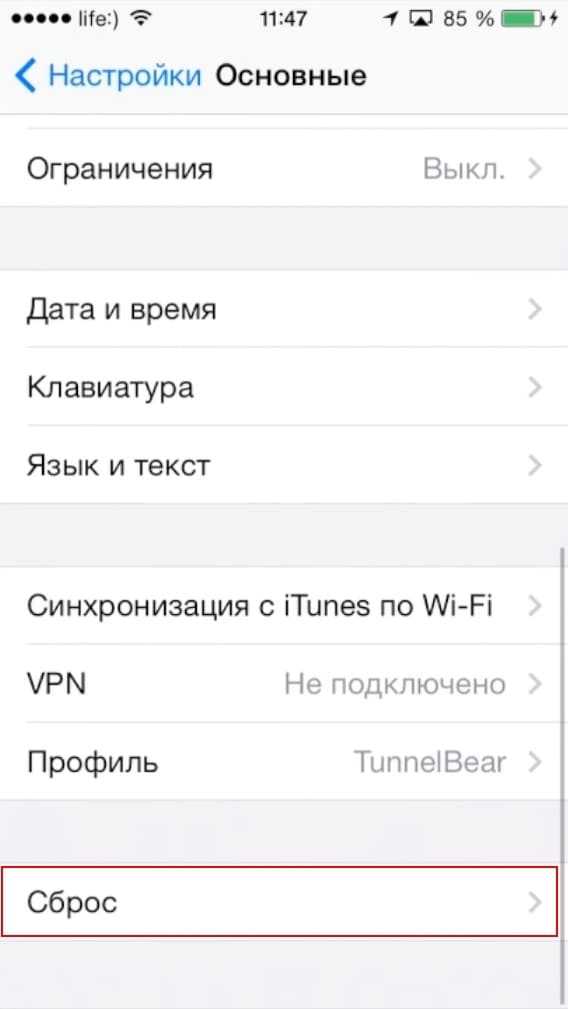
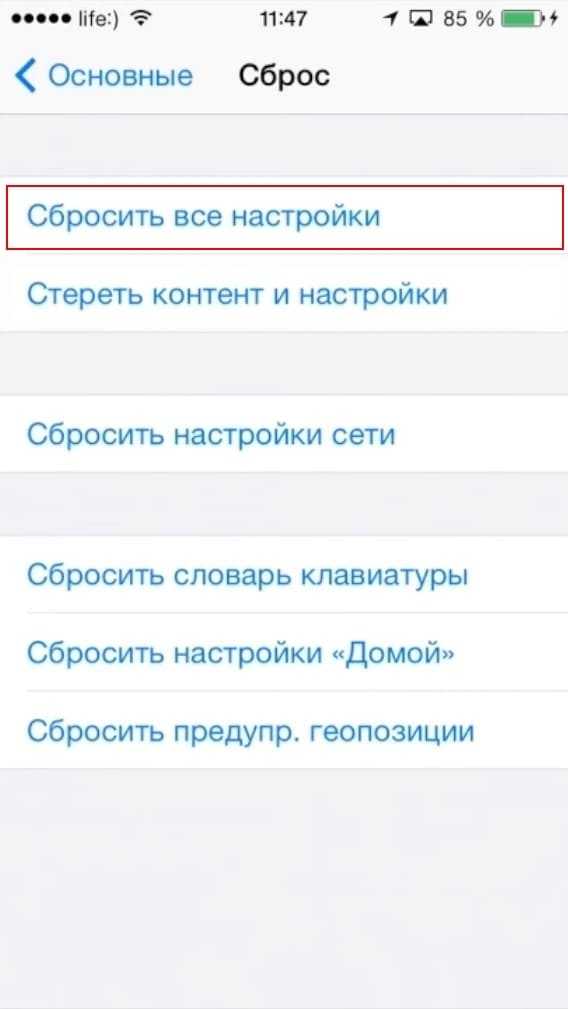
Более радикальная мера устранения проблемы с зависанием – сброс Айфона до заводских настроек
Если жесткая перезагрузка не помогла или вы испробовали описанные выше методы, но Айфон продолжает зависать, то пора перейти к решительному действию – восстановлению смартфона до заводских настроек.
Как сбросить настройки iPhone с помощью iTunes
1. Подключите телефон к компьютеру и откройте iTunes. Если ваш телефон не распознается в iTunes, то попробуйте выполнить жесткую перезагрузку при подключенном к компьютеру телефоне.
2. Выберите подключенное устройство, как только оно отобразится в iTunes (для этого перевидите устройство в режим DFU).
3. Во вкладке «Обзор» нажмите кнопку «Восстановить [устройство]».
4. Нажмите «Восстановить» еще раз для подтверждения.
5. После восстановления заводских настроек устройство перезапустится. Теперь можно настроить его как новое.
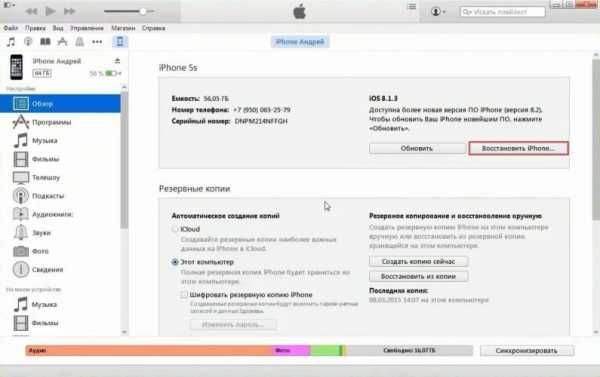
Как сбросить настройки iPhone до заводских, не прибегая к помощи сторонних устройство
1. Для начала перейдите в «Настройки», раздел «Основные».
2. Пролистайте страницу вниз, пока не наткнетесь на подраздел «Сброс».
3. Далее доступно три варианта, один из которых мы уже рассматривали в пункте 3.
• Сброс всех настроек. При использовании этой функции, вся личная информация (фото, видео, документы, контакты, книги и др.), хранящаяся на смартфоне останутся на месте. Настройки приложений же откатятся к заводским.
• Стереть настройки и контент. Этот способ идеально подойдет, при продаже смартфона или если с ОС регулярно возникают ошибки. Он стирает подчистую все настройки, возвращая Айфон к базовым настройкам.
• Сброс настроек сети. Выбор данной функции может помочь при смене сим-карте, неисправной работе WiFi. Личные данные не пострадают, однако вам придется заново вводить пароли от WiFi сетей.
4. Выбираем второй вариант (Стереть настройки и контент) и подтверждаем свои действия.
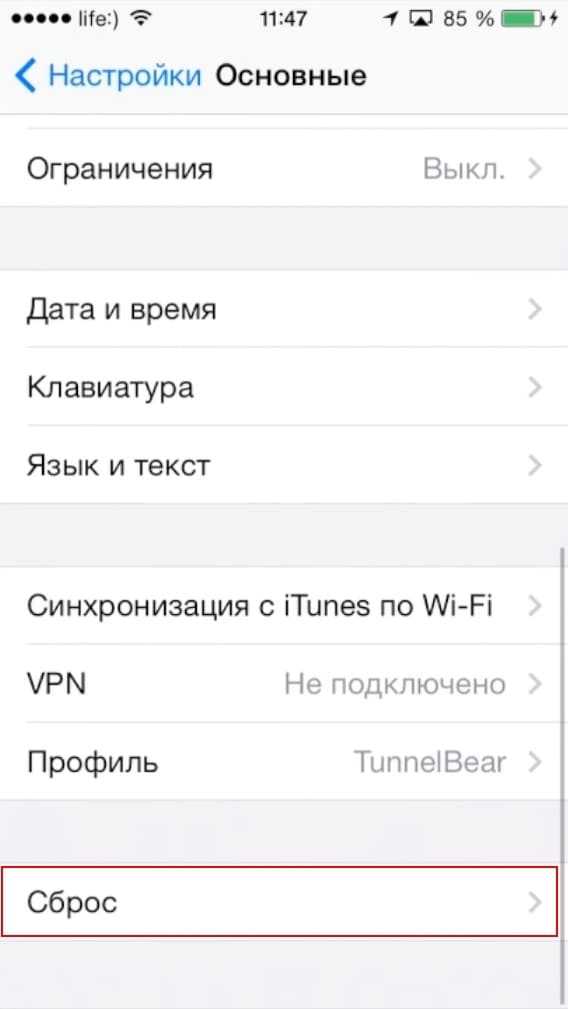
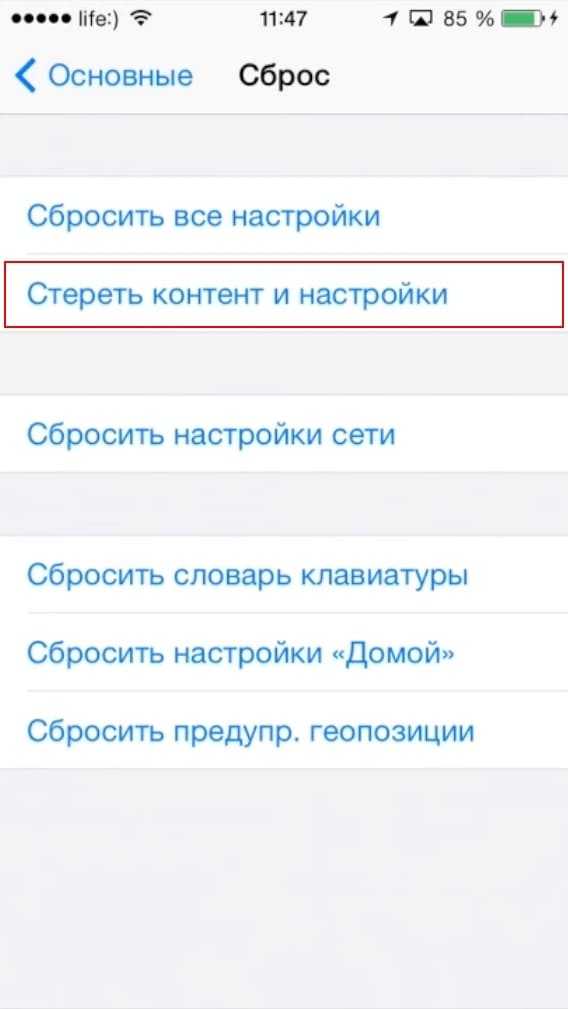
Сброс настроек является крайней мерой, так как восстановление iPhone приведет к удалению всех ваших данных. Если перед этим вы сохранили их в Cloud или iTunes, то вы сможете восстановить данные после перезагрузки. В противном случае они могут быть безвозвратно утеряны.
Воскрешение Айфона с помощью ReiBoot
Как часто вы сталкивались с проблемой, когда Айфон не просто тормозит, а зависает на экране загрузки или вовсе не включается? Если вы столкнулись с этой проблемой, то утилита ReiBoot будет идеальным решением, которая разрешит все проблемы в 1-2 клика.
Смотрите более подробно: Как восстановить iPhone с помощью ReiBoot
Что делать, если неисправность вызвана физическим повреждением Айфона?
Если ваш iPhone не показывается в iTunes или процесс восстановления постоянно прерывается, то это может указывать на механическое повреждение телефона. Даже небольшое количество жидкости, попавшей внутрь корпуса, может вывести из строя аккумулятор, процессор и другие внутренние элементы. При этом телефон может даже не выключаться, он просто «замирает».
Все те же симптомы могут проявится при падения смартфона с большой (иногда и небольшой) высоты.
В данном случае, самым оптимальным решением будет обратиться в сервисный центр того магазина, где вы покупали смартфон или воспользоваться официальной поддержкой Apple. Это займет какое-то время и, вероятнее всего, обойдется в кругленькую сумму. Однако этот вариант является самым безопасным, гарантирую исправную работу устройства в будущем.
qfos.ru
Что делать, если Айфон завис

Любая техника может периодически давать сбои в работе, в том числе и iPhone. Если так получилось, что ваш яблочный смартфон завис, существуют простые способы, позволяющие вывести его из данного состояния.
Как быть, если iPhone завис
Как правило, главная причина зависаний телефона — одновременная работа с большим количеством приложений или неоптимизированное ПО. В этом случае смартфон полностью перестает откликаться на нажатия кнопок, в том числе и физических, а значит, выключить его обычным способом через кнопку «Power» не получится. Однако, одним из двух способов, приведенных ниже, вы сможете вернуть смартфону нормальную работоспособность.
Способ 1: Принудительная перезагрузка
В iPhone предусмотрен так называемый режим принудительной перезагрузки, который как раз-таки и применяется в тех случаях, когда выключение смартфона обычным образом выполнить не получается.
- Для iPhone 6S и более младших моделей потребуется одновременно зажать две кнопки — «Power» и «Home», а затем подержать их некоторое время, пока не произойдет резкое отключение смартфона. Сразу за этим последует штатная загрузка операционной системы.
- Если вы обладатель более современной модели (iPhone 7 или 7 Plus), то наверняка знаете, что ваш телефон уже не комплектуется физической кнопкой «Домой», а значит, проделать «фокус» с принудительной перезагрузкой можно несколько другим образом. Для этого вам, опять же, потребуется зажать две кнопки («Power» и уменьшения громкости) и удерживать их в таком состоянии около пяти секунд. Следом произойдет принудительная перезагрузка.
- И, наконец, для владельцев iPhone 8 и новее был полностью переосмыслен способ принудительной перезагрузки — теперь это не одновременное удержание кнопок, а последовательное их нажатие. Так, чтобы телефон принудительно выключился, а затем запустился, вам потребуется нажать и отпустить кнопку увеличения громкости, то же самое сделать с кнопкой уменьшения уровня звука, а затем зажать и держать «Power», пока телефон не отправится в перезагрузку.
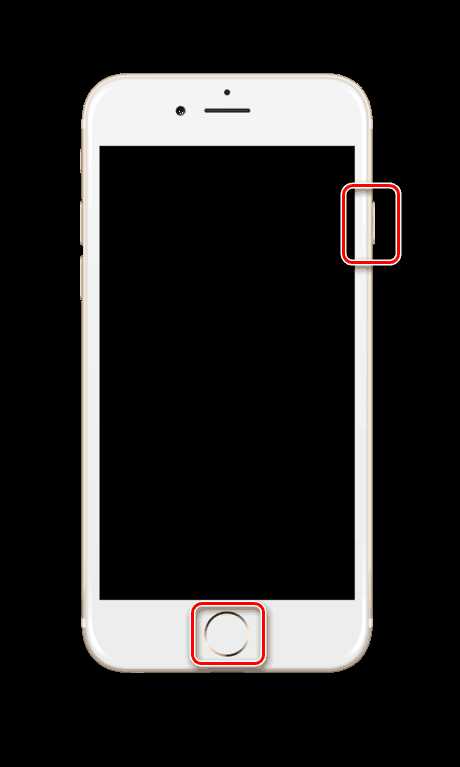
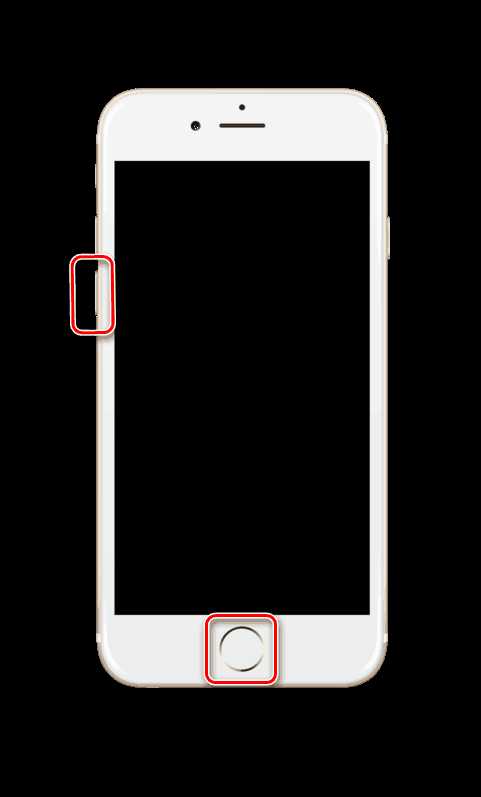
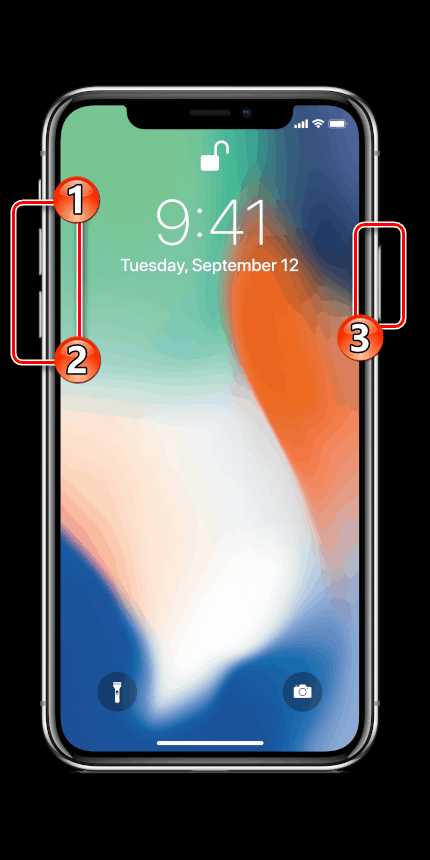
Способ 2: Ожидание полной разрядки устройства
Как правило, в большинстве случаев первый способ безотказно помогает вывести телефон из состояния неработоспособности. Однако, если вам не удается по каким-либо причинам его проделать, например, если не работает кнопка «Power», можно воспользоваться более долгим в выполнении способом — разрядить телефон.

Как правило, если телефон завис, у него горит дисплей, а поскольку включенный экран тратит большую часть заряда аккумулятора, ждать полной разрядки долго не придется. И как только уровень заряда снизится до 0%, а смартфон отключится, подсоедините к нему зарядное устройство и подождите некоторое время — когда iPhone немного подзарядится, он автоматически включится.
Если ваш телефон завис, используйте любой из переведенных в статье способов, чтобы вернуть ему нормальную работоспособность.
Мы рады, что смогли помочь Вам в решении проблемы.Опишите, что у вас не получилось. Наши специалисты постараются ответить максимально быстро.
Помогла ли вам эта статья?
ДА НЕТlumpics.ru
Что делать если Айфон завис и не реагирует не на какие действия, как перезагрузить телефон. Как перезагрузить айфон если он завис
Иногда случается так, что iPhone или iPad зависают. Одним из вариантов решения этой проблемы является перезагрузка гаджета. Однако в некоторых случаях бывает, что устройство не реагирует ни на прикосновения к экрану, ни на механические кнопки управления. Что делать в этом случае мы расскажем далее.
Прежде всего, хотелось бы рассмотреть самую стандартную ситуацию, в которой никаких особенных проблем не возникает. Если iPhone реагирует на прикосновения к экрану и на нажатия клавиш – перезагружайте его обычным способом:
1. Нажмите и удерживайте кнопку Power.
2. Сделайте свайп по большой кнопке слева направо.
3. После полного выключения смартфона нажмите однократно кнопку включения.
Принудительная перезагрузка iPhone
Как уже было сказано выше, иногда случаются и такие ситуации, когда iPhone зависает «наглухо» и перестает реагировать на какие-либо действия. Однако купертиновцы предусмотрели механизм, который позволит вывести устройство из такого состояния.
1. Одновременно зажмите кнопки Power и Home. Их необходимо удерживать до тех пор, пока экран iPhone не погаснет. Это может занять до 10 секунд.
2. После того, как вы отпустите кнопки, на экране должен появиться логотип Apple.
3. Если этого не произошло, нажмите кнопку Power один раз.
Перезагрузка iPhone без использования механических кнопок
В системе iOS предусмотрена возможность управления iPhone без помощи механических кнопок. Это сделано с расчетом на то, что рано или поздно клавиши могут выйти из строя, и пользователю придется управлять аппаратам лишь с помощью сенсора. Поэтому в системе есть специальная функция Assistive Touch, которая перекладывает действия механических клавиш
www.kamstat.ru
Что делать если завис Айфон? Сейчас расскажем!

Ничто так не раздражает при работе с iPhone, как его зависание и выключение в самый неподходящий момент. Если одна из этих неприятностей коснулась и вас, прочитайте наши рекомендации, и вы узнаете, что делать, если айфон завис и не включается.
Для удобства чтения воспользуйтесь навигацией по статье.
Советы подойдут для всех современных моделей iPhone: 4 и 4s, 5 и 5s, 6 и 6s, 7 и 7s.
Что делать если iPhone выключился и не включается:
Если айфон не включается, то подключите его к зарядному устройству, возможно, просто разрядилась батарея. Подождите несколько минут и попытайтесь включить. Если не помогло, то переходите к этому разделу, в котором указано как сделать принудительную перезагрузку и включение. Не получилось? Читайте дальше и вы узнаете, как восстановить айфон с помощью iTunes.
Перед этим рекомендуем ознакомиться с материалами статей:
Что делать есть завис:
Если телефон завис в меню, на яблоке или при блокировке, то попробуйте выключить его обычным способом:
Нажмите и удерживайте кнопку “Питание” пока не появится ползунок “Выключите”
Сместите ползунок вправо, для того, чтобы выключить свой айфон.
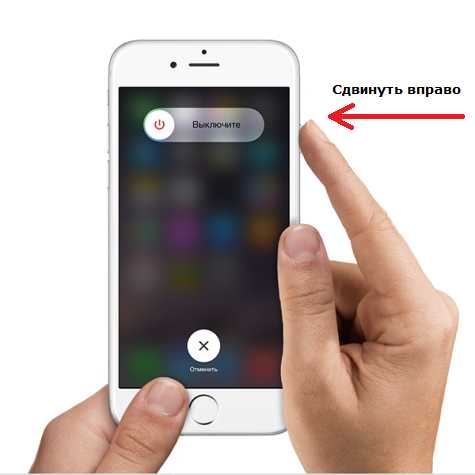
Что делать если айфон завис и не включается:
В том случае, если обычным способом выключить устройство не удается и экран не реагирует на нажатия, то необходимо выполнить принудительную перезагрузку. Для этого одновременно нажмите и удерживайте кнопки “Питание” и “Домой” примерно 10 секунд, до тех пор, пока айфон не выключится.
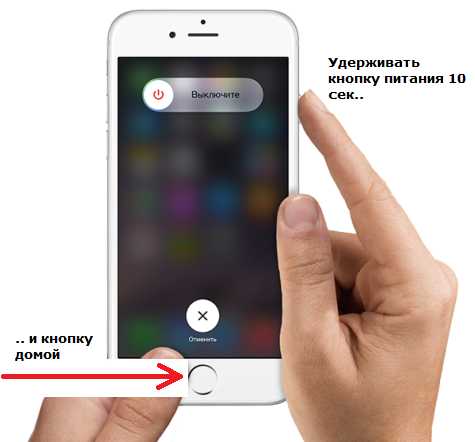
Что делать если зависает в приложениях:
Если iPhone зависает в приложениях и не выключается, то значит с этими приложениями что-то не так. Как правило, популярные и известные программы не приводят к зависаниям и глюкам системы. Отсюда следует, что “зависающее” приложение нужно просто удалить или, если оно очень необходимо, задуматься об его обновлении — возможно в новой версии программы ошибки исправлены.
Если вы не знаете как удалять приложения, то рекомендуем вам ознакомиться с материалами этой статьи с нашего сайта.
Как восстановить работу iPhone с помощью iTunes:
Если перезагрузка и удаление приложений не помогает и айфон продолжает зависать, то нужно делать сброс настроек для восстановления телефона до первоначального состояния, иначе говоря, до состояния “из коробки”.
Сразу обращаем ваше внимание, что при сбросе настроек с iPhone будут удалены все данные! Восстановить их можно будет из резервной копии. Если у вас ее нет, то прочитайте, как делать резервное копирование на айфон. Процесс не сложный, зато вы всегда можете быть уверены в том, что ваши фотографии и файлы будут в сохранности, даже при поломке или потере смартфона.
Инструкция по восстановлению:
- Подключите iPhone к компьютеру
- Откройте iTunes и выберите свой айфон из списка.
Если смартфон не отображается в списке, вам необходимо перевести его в режим восстановления. Для этого подключите кабель зарядки через USB к компьютеру (к iPhone пока не подключайте), нажмите и удерживайте кнопку “Домой” на iPhone и, не отпуская кнопки, воткните кабель в телефон. Держите кнопку “Домой” до тех пор, пока на экране не появится логотип iTunes.
- Нажмите кнопку “Восстановить iPhone”, а затем “Восстановить” для подтверждения.
После этого айфон должен вернуться в заводское состояние и после первоначальной настройки вы сможете приступить к восстановлению данных из резервной копии.
Надеемся, наши советы вам помогли, и теперь вы знаете что делать, если завис или не включается iPhone. Вопросы можете задать в комментариях.
www.lumias.ru
iPhone завис наглухо? Перезагружаем за 1 минуту!
Всем привет! А ведь правда, что делать с зависшим iPhone? Например, можно его выкинуть. И по своему опыту могу отметить, что некоторые владельцы стареньких устройств хотели бы поступить именно так. Ведь данная ситуация действительно дико раздражает – экран iPhone горит, но не реагирует на прикосновения, нажатия на кнопки, телефон даже выключить нельзя! Остается смотреть на него и думать о том, какие все-таки Apple молодцы (сарказм).
Ладно, не будем ругать Тима Кука и его ребят – давайте лучше вернемся к нашей проблеме. Которая, стоит признать, не очень-то и приятная. Впрочем, не нужно торопиться выкидывать устройство (это же не наш метод!), потому что исправить зависания (в большинстве случаев) можно всего лишь за 1 минуту. Да-да-да, это действительно вопрос 60 секунд. Не верите? Сейчас убедитесь в этом сами…
Приготовились? Поехали же!
Так как подвисания чаще всего вызваны программными сбоями, то для того чтобы от них избавиться достаточно всего одного действия – перезагрузки iPhone.
Но как включить или выключить устройство, если при нажатии на кнопку «Power» и экран ничего не происходит? Когда iPhone висит, нужно сделать так:
- Если у вас iPhone 8 (Plus), iPhone X, iPhone XS (Max) или iPhone XR, то потребуется исполнить достаточно хитрую комбинацию. Приготовились? Начинаем! Жмем «Громкость вверх» (сразу же отпускаем), «Громкость вниз» (сразу же отпускаем), нажимаем и держим (10-15 секунд) кнопку «Включения». Да, сначала кажется тяжело, но… на самом деле все очень просто – нажали и отпустили, нажали и отпустили, нажали и удерживаем до появления «яблока».

- Вы счастливый обладатель iPhone 7 (Plus)? Необходимо одновременно зажать и удерживать две кнопки («включения» и «громкость вниз») до тех пор, пока смартфон не перезагрузится (секунд 10-20).
- Для всех остальных «младших» моделей iPhone – одновременно зажать и удерживать две кнопки («включения» и «домой») до тех пор, пока не состоится перезапуск.
Что это за комбинации такие? Ничего сверхъестественного – это обычная жесткая перезагрузка устройства (более подробней здесь).
Вот и все, проблема решена. Да и времени потрачено совсем немного:) Хотя…
Не исключена ситуация, когда одна из необходимых нам кнопок сломана. А значит, вывести iPhone из зависшего состояния принудительным выключением не получится. Что делать в этом случае? У вас есть два пути:
- Подождать пока у гаджета сядет аккумулятор.
- Если нужно побыстрее, то придется разбирать устройство и на несколько секунд отсоединять батарейку.
Как видите, и здесь ничего сложного. Единственный момент – заниматься сборкой-разборкой лучше при наличии определенного опыта или же доверить эту операцию мастерам сервисного центра.
Напоследок, несколько самых распространенных вопросов и ответов касающихся зависания iPhone:
А это вообще нормально?
Абсолютно. Ничего страшного в подобных вещах нет. Несмотря на то что iOS достаточно стабильная операционная система, ничто «программное» ей не чуждо – от сбоев никуда не деться.
И что же теперь, iPhone всегда так будет виснуть?
Скорей нет, чем да. Как правило – это единичные случаи и повторяются они редко.
У меня стоит джейлбрейк и iPhone постоянно подвисает, что делать-то?
Джейлбрейк – это не официальное вмешательство в программное обеспечение устройства. Удалите его и все будет «ОК».
Сбои всегда происходят только с определенной игрой или приложением – после их открытия дисплей и кнопки перестают реагировать на нажатия. Как быть?
Не пользоваться данной программой. Подождать пока разработчики выпустят обновление до новой версии.
Подведем небольшой итог:
- Чаще всего iPhone зависает из-за программных сбоев в iOS.
- Исправляется очень просто – делаем жесткую перезагрузку и все «ОК».
- Не нужно сильно переживать по этому поводу.
P.S. К сожалению, в рамках статьи я не могу рассмотреть абсолютно все возможные вопросы, поэтому если у вас есть что спросить – пишите в комментарии. Постараюсь ответить всем!
P.S.S. Инструкция помогла? Ставьте «лайк», жмите на кнопки социальных сетей и iPhone будет работать без ошибок – проверено!
inewscast.ru
Что делать если Айфон завис и не реагирует не на какие действия, как перезагрузить телефон.
В этой статье мы посмотрим что делать если завис айфон и как его перезагрузить если он не реагирует не на какие действия. Почему зависает iphone? причин может быть много, например, несколько одновременно запушенных приложений, нехватка оперативной памяти, вирусы, ошибка в работе айфона по истечению долгой времени работы без перезапуска и тд. Что делать, чтоб не зависал айфон? Да ничего особенного нужно хоть иногда делать перезагрузку, чтоб устранить ошибки в работе телефона и не открывать сразу большое количество приложений. Так как новейшие смартфоны это высокотехнологические устройства с большим количеством работающих программ приложений то рекомендуется регулярно перезапускать айфон. Возьмите к примеру компьютер, если его не выключать никогда и он будет постоянно работать то он рано или поздно просто зависнет или он сам перезагрузится, смартфон не менее активное устройство и перезапуск просто необходим хотя бы иногда.
Теперь давайте посмотрим несколько способов как перезагрузить айфон.
Первый способ предполагает перезагрузку при работавшем смартфоне то есть для профилактики или просто для отключения iPhone или iPad с работающим экраном.
Чтоб выключить Айфон нажимаем и удерживаем кнопку «Power» (кнопка включения и выключения телефона) которая находится верхнем торце, держать нужно около 4 или 5 секунд. После этого на экране в верхней части вы увидите большую кнопку для свайп, обычно бывает красного цвета с надписью «Выключить», проведите пальцем по кнопке слева направо и телефон должен отключиться. Для включения нажмите кнопку «Power» (кнопка включения и выключения телефона) которая находится верхнем торце. Это первый способ, как многие говорят мягкий перезагрузка айфона. Ниже смотрите как перезапустить зависший iphone или iPad.
Внимание!!! Все что вы делаете с вашим телефоном, вы делаете добровольно на свой страх и риск! Администрация сайта не несет ответственность в случае возникновения неисправности вашего телефона. Желаю удачи!!!
Жесткая перезагрузка делается, если айфон полностью завис и не реагирует не на какие действия. Кнопочный перезапуск поможет, если вы не можете отключить зависший iphone или iPad. Давайте посмотрим, как перезагрузить зависший айфон.
Нажимаем и удерживаем на телефоне следующие кнопки: кнопку «Home» (кнопка домой по центру внизу) и кнопку «Power» (кнопка включения и выключения телефона). Держим около 7 или 10 секунд, после чего экран смартфона погаснет, если после этого Айфон не включается, то нажмите на кнопку включения.
Если вы долгое время не перезагружали iPhone, то чтоб он не завис в дальнейшем и возникали ошибки в работе смартфона рекомендуем хоть иногда делать перезапуск айфона просто выключив и включив его как указано в первом способе. Не ждите, пока ваш любимый Айфон повиснет в самый неподходящий момент, когда он вам так будет нежен в рабочем состоянии.
Статью прислал Чернов А. Статус проверки и оплаты за статью: Проверен и оплачен.
Посмотреть все полезные советы в помощь владельцам IPhone.- Надеюсь, что вам помогла данная статья и вы узнали что делать если iphone завис и не реагирует не на какие действия.
- Мы будем очень рады, если вы добавите отзывы, комментарии, полезные советы и будете оказывать взаимную помощь.
- Возможно, именно ваш совет поможет в решении проблемы пользователям Айфона.
- Спасибо за отзывчивость, взаимную помощь и полезные советы!
Добавить отзыв или поделиться полезной информацией по теме.
ОБНОВИТЬ СТРАНИЦУ С ОТЗЫВАМИ
Автор:Вика
24-10-2019
21 час. 51 мин.
Сообщение:
Спасибо, отвис после 10 секунд держания нажатой кнопки включения.
Автор:Алексей
09-06-2018
09 час. 01 мин.
Сообщение:
Если телефон (речь об айфон 7)не выключается даже при нажатии кнопок «домой» и «power» можно поступить следующим образом: нажимаем кнопку «домой» три раза, вызываем менюшку и выбираем в ней «AssistiveTouch» нажимаем на появившуюся кнопочку, выбираем «аппарат» , далее «еще» и уже там будет «перегрузить».
Автор:Миша
19-01-2017
20 час. 17 мин.
Сообщение:
Мой iPhone 7 Plus завис
Автор:Мария
28-06-2016
20 час. 37 мин.
Сообщение:
Большое спасибо за статью. Информация дана грамотно и по делу.
www.telefoniy.ru

